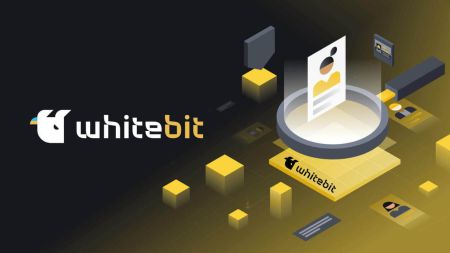Comment s'inscrire et se retirer sur WhiteBIT
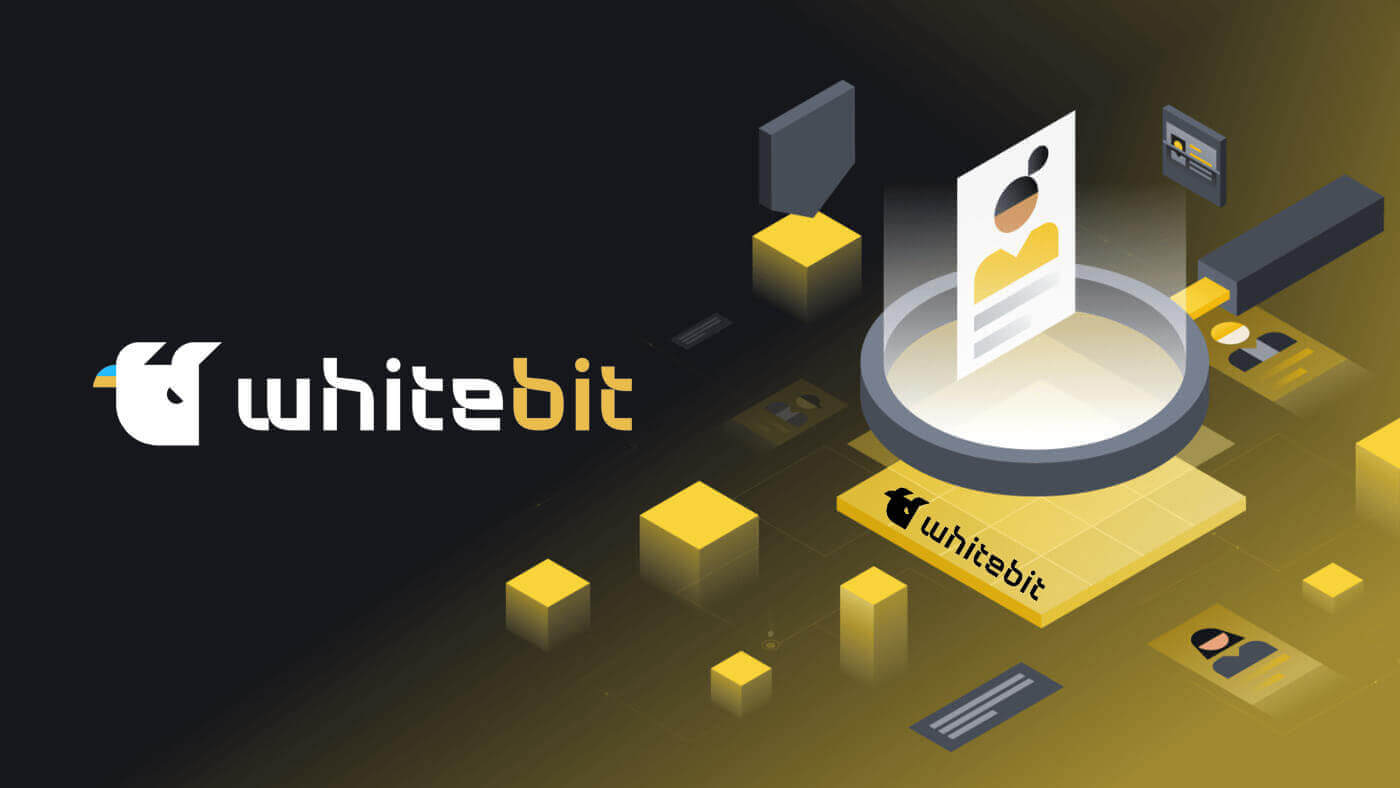
Comment s'inscrire sur WhiteBIT
Comment s'inscrire sur WhiteBIT par e-mail
Étape 1 : Accédez au site Web WhiteBIT et cliquez sur le bouton S'inscrire dans le coin supérieur droit.
Étape 2: Saisissez ces informations:
- Entrez votre adresse e-mail et créez un mot de passe fort.
- Acceptez les conditions d'utilisation et la politique de confidentialité et confirmez votre citoyenneté, puis appuyez sur «Continuer».
Remarque: Assurez-vous que votre mot de passe comporte au moins 8caractères. (1 lettre minuscule, 1 lettre majuscule, 1 chiffre et 1 symbole).

Étape 3 : Vous recevrez un e-mail de vérification de WhiteBIT. Entrez le code pour confirmer votre compte. Choisissez Continuer. 
Étape 4 : Une fois votre compte confirmé, vous pouvez vous connecter et commencer à trader. Il s'agit de l'interface principale du Web lorsque vous vous êtes inscrit avec succès.
Comment s'inscrire sur l'application WhiteBIT
Étape 1 : Ouvrez l' application WhiteBIT et appuyez sur « S'inscrire ».

Étape 2 : Saisissez ces informations :
1 . Entrez votre adresse e-mail et créez un mot de passe.
2 . Acceptez les conditions d'utilisation et la politique de confidentialité et confirmez votre citoyenneté, puis appuyez sur «Continuer».
Remarque : Assurez-vous de choisir un mot de passe fort pour votre compte. ( Indice : votre mot de passe doit comporter au moins 8 caractères et contenir au moins 1 lettre minuscule, 1 lettre majuscule, 1 chiffre et 1 caractère spécial). Étape 3 : Un code de vérification sera envoyé à votre adresse e-mail. Entrez le code dans l'application pour finaliser votre inscription.

Il s'agit de l'interface principale de l'application une fois que vous vous êtes inscrit avec succès. 
Questions fréquemment posées
Qu'est-ce qu'un sous-compte?
Vous pouvez ajouter des comptes auxiliaires, ou sous-comptes, à votre compte principal. Le but de cette fonctionnalité est d’ouvrir de nouvelles voies pour la gestion des investissements.
Jusqu'à trois sous-comptes peuvent être ajoutés à votre profil afin d'organiser et de mettre en œuvre efficacement diverses stratégies de trading. Cela implique que vous pouvez expérimenter différentes stratégies de trading dans le compte secondaire tout en préservant la sécurité des paramètres et des fonds de votre compte principal. C'est une méthode judicieuse pour expérimenter différentes stratégies de marché et diversifier votre portefeuille sans compromettre vos investissements principaux.
Comment ajouter un sous-compte ?
Vous pouvez créer des sous-comptes à l'aide de l'application mobile ou du site Web WhiteBIT. Voici les étapes simples pour ouvrir un sous-compte :1 . Sélectionnez « Sous-compte » après avoir choisi « Paramètres » et « Paramètres généraux ».


2 . Saisissez le nom du sous-compte (libellé) et, si vous le souhaitez, une adresse e-mail. Par la suite, vous pourrez modifier le Label dans les « Paramètres » aussi souvent que nécessaire. Le label doit être distinct dans un compte principal.

3 . Pour spécifier les options de trading du sous-compte, sélectionnez Accessibilité du solde entre le solde de trading (Spot) et le solde de garantie (Futures + Marge). Les deux options s'offrent à vous.

4 . Pour partager le certificat de vérification d'identité avec le sous-compte, confirmez l'option Partager KYC. C'est la seule étape où cette option est disponible. Si le KYC n'est pas divulgué lors de l'inscription, l'utilisateur du sous-compte est responsable de le remplir lui-même.
C'est ça aussi ! Vous pouvez désormais expérimenter différentes stratégies, enseigner aux autres l'expérience de trading WhiteBIT, ou faire les deux.
Quelles sont les mesures de sécurité sur notre plateforme d'échange ?
Dans le domaine de la sécurité, nous employons des techniques et des outils de pointe. Nous mettons en pratique :- Le but de l'authentification à deux facteurs (2FA) est d'empêcher tout accès indésirable à votre compte.
- Anti-phishing : contribue à maintenir la fiabilité de notre échange.
- Des enquêtes AML et une vérification d’identité sont nécessaires pour garantir l’ouverture et la sécurité de notre plateforme.
- Heure de déconnexion: lorsqu'il n'y a aucune activité, le compte se déconnecte automatiquement.
- Gestion des adresses : permet d'ajouter des adresses de retrait à une liste blanche.
- Gestion des appareils: vous pouvez annuler simultanément toutes les sessions actives de tous les appareils ainsi qu'une seule session sélectionnée.
Comment se retirer de WhiteBIT
Comment retirer de la crypto-monnaie de WhiteBIT
Retirer la crypto-monnaie de WhiteBIT (Web)
Avant de retirer de la crypto-monnaie de WhiteBIT , assurez-vous d'avoir l'actif souhaité dans votre solde «Principal». Vous pouvez transférer de l'argent directement entre les soldes sur la page « Soldes » s'il ne se trouve pas sur le solde « Principal ».
Étape 1 : Pour transférer une devise, cliquez simplement sur le bouton «Transférer» à droite du ticker de cette devise.

Dès que l'argent est sur le solde « Principal », vous pouvez commencer à effectuer des retraits. En utilisant Tether (USDT) comme exemple, examinons étape par étape comment retirer de l'argent de WhiteBIT vers une autre plateforme.
Étape 3 : Veuillez noter les points importants suivants :
- Dans la fenêtre de retrait, vérifiez toujours la liste des réseaux (standards de jetons, respectivement) pris en charge sur WhiteBIT. Et assurez-vous que le réseau à travers lequel vous allez effectuer le retrait est pris en charge du côté destinataire. Vous pouvez également consulter le navigateur réseau de chaque pièce individuelle en cliquant sur l'icône de chaîne à côté du ticker sur la page des soldes.

- Vérifiez que l'adresse de retrait que vous avez saisie est exacte pour le réseau concerné.
- Prenez note d'un mémo (balise de destination) pour certaines devises, comme Stellar (XLM) et Ripple (XRP). Les fonds doivent être correctement saisis dans le mémo pour que votre solde soit crédité après le retrait. Tapez néanmoins « 12345 » dans le champ approprié si le destinataire n'a pas besoin de mémo.
1. Accédez au formulaire de retrait
Cliquez sur « Soldes » dans le menu supérieur du site Web, puis choisissez « Total » ou « Principal ». 
Cliquez sur le bouton «Retirer» après avoir localisé la devise à l'aide du symbole boursier USDT. Comme alternative, vous pouvez sélectionner l'actif souhaité dans la liste déroulante en utilisant le bouton « Retirer » situé dans le coin supérieur droit de la page du bilan.
2. Remplir le formulaire de rétractation
Examinez les détails cruciaux situés en haut de la fenêtre de rétractation. Veuillez indiquer le montant du retrait, le réseau via lequel le retrait sera effectué et l'adresse (trouvée sur la plateforme de réception) à laquelle les fonds seront envoyés. 
Veuillez être conscient des frais et du montant minimum de retrait (vous pouvez utiliser le commutateur pour ajouter ou soustraire les frais du montant saisi). De plus, en saisissant le ticker de la pièce souhaitée dans le champ de recherche de la page «Frais», vous pouvez trouver des informations sur le montant minimum et les frais pour chaque réseau de pièces.
Ensuite, sélectionnez «Continuer» dans le menu.
3. Confirmation du retrait
Si l'authentification à deux facteurs est activée, vous devez utiliser 2FA et un code envoyé à l'e-mail associé à votre compte WhiteBIT pour confirmer le retrait.
Le code que vous recevez dans l'e-mail n'est valable que pendant 180 secondes, alors soyez-en conscient. Veuillez le remplir dans le champ de la fenêtre de retrait correspondant et choisir «Confirmer la demande de retrait». 
Important : Nous vous conseillons d'ajouter l'adresse email [email protected] à votre liste de contacts, liste d'expéditeurs de confiance ou liste blanche dans vos paramètres de messagerie si vous n'avez pas reçu d'e-mail de WhiteBIT contenant un code ou si vous l'avez reçu trop tard. De plus, transférez tous les e-mails WhiteBIT de vos promotions et dossiers spam vers votre boîte de réception.
4. Vérification du statut de retrait
Si vous utilisez l'application mobile, sélectionnez « Retrait » après avoir trouvé USDT dans « Wallet » (mode Exchange). Suivez ensuite les instructions précédentes de la même manière. Vous pouvez également lire notre article sur l’utilisation de l’application WhiteBIT pour retirer des cryptomonnaies. 
En règle générale, les retraits prennent entre une minute et une heure. Il pourrait y avoir une exception si le réseau est trop occupé. Veuillez contacter notre équipe d'assistance si vous rencontrez des problèmes avec un retrait d'argent.
Retirer la crypto-monnaie de WhiteBIT (application)
Avant d'effectuer un retrait, confirmez que votre argent est sur le solde « Principal ». A l'aide du bouton «Transfer» de l'onglet « Wallet», les transferts de solde s'effectuent manuellement. Choisissez la devise que vous souhaitez envoyer. Ensuite, choisissez un transfert du solde « Trading » ou « Collatéral » vers le solde « Principal » dans la liste déroulante, saisissez le montant de l'actif à déplacer, puis cliquez sur « Continuer ». Nous répondrons immédiatement à votre demande. Veuillez noter que lorsque vous confirmez le retrait, le système vous proposera automatiquement de transférer vos fonds du solde « Trading » ou « Collatéral », même s'ils ne sont pas sur le solde « Principal ». Une fois l'argent sur le solde « Principal », vous pouvez lancer le processus de retrait. En utilisant la pièce Tether (USDT) comme exemple, passons en revue le processus de retrait d'argent de WhiteBIT vers une autre plate-forme de l'application. Veuillez prendre note de ces points cruciaux: reportez-vous toujours à la liste des réseaux (ou des normes de jetons, le cas échéant) pris en charge par WhiteBIT dans la fenêtre de sortie. De plus, confirmez que le réseau dont vous envisagez de vous retirer est pris en charge par le destinataire. En sélectionnant le bouton « Explorateurs » après avoir cliqué sur le ticker de la pièce dans l'onglet « Portefeuille », vous pouvez également visualiser le navigateur réseau de chaque pièce. Vérifiez que l'adresse de retrait que vous avez saisie est exacte pour le réseau concerné. Prenez note d'un mémo (balise de destination) pour certaines devises, comme Stellar (XLM) et Ripple (XRP) . Les fonds doivent être correctement saisis dans le mémo pour que votre solde soit crédité après le retrait. Tapez néanmoins « 12345 » dans le champ approprié si le destinataire n'a pas besoin de mémo. Soyez prudent ! Lors d'une transaction, si vous saisissez de fausses informations, vos actifs risquent d'être perdus à jamais. Avant de finaliser chaque transaction, veuillez confirmer que les informations que vous utilisez pour retirer vos fonds sont exactes. 1. Accédez au formulaire de rétractation. Dans l'onglet «Wallet», cliquez sur le bouton «Retirer» et choisissez USDT dans la liste des pièces disponibles. 2. Remplir le formulaire de rétractation. Examinez les détails cruciaux situés en haut de la fenêtre de retrait. Si nécessaire, choisissez le réseau ,




Bouton " Demande de retrait ".

Veuillez être conscient des frais et du montant minimum de retrait (vous pouvez utiliser le commutateur pour ajouter ou soustraire les frais du montant saisi). De plus, en saisissant le ticker de la pièce souhaitée dans le champ de recherche sur le bouton " " Frais ", vous pouvez trouver des informations sur le montant minimum et les frais pour chaque réseau de pièces.
3. Confirmation du retrait.
Un email vous sera envoyé. Vous devrez saisir le code spécifié dans l'e-mail afin de confirmer et de créer une demande de retrait. La validité de ce code est de 180 secondes .
De plus, afin de valider le retrait, vous devrez saisir un code depuis l'application d'authentification si vous avez activé l'authentification à deux facteurs (2FA).

Important : Nous vous conseillons en ajoutant l'adresse e-mail [email protected] à votre liste de contacts, à votre liste d'expéditeurs de confiance ou à votre liste blanche dans vos paramètres de messagerie si vous n'avez pas reçu d'e-mail de WhiteBIT contenant un code ou si vous l'avez reçu trop tard. les e-mails de vos promotions et dossiers spam dans votre boîte de réception.
4. Vérification du statut de retrait
Les fonds sont déduits du solde « Principal » de votre compte WhiteBIT et sont affichés dans l'« Historique » (l'onglet « Retrait »).


En règle générale, les retraits prennent entre une minute et une heure. Il pourrait y avoir une exception si le réseau est trop occupé.
Comment retirer de la monnaie nationale sur WhiteBIT
Retrait de la monnaie nationale sur WhiteBIT (Web)
Assurez-vous que les fonds sont dans votre solde principal avant de tenter de les retirer. Cliquez sur le menu déroulant « Soldes » et choisissez « Principal » ou « Total ». 
Sélectionnez « Monnaie nationale » pour afficher la liste de toutes les monnaies nationales disponibles sur la bourse. 
La liste déroulante apparaîtra lorsque vous cliquerez sur le bouton « Retirer » à côté de la devise que vous avez choisie. 
Ce qui apparaît dans la fenêtre après son ouverture est:
- Une liste avec une liste déroulante pour une conversion rapide des devises.
- Le montant total de votre compte principal, vos commandes ouvertes et votre solde total.
- une liste d'actifs sur lesquels on peut cliquer pour ouvrir la page de trading.
- Marchands disponibles pour le retrait. Les champs suivants varient en fonction du commerçant que vous sélectionnez.
- Un champ de saisie vous demandant de saisir le montant de retrait souhaité.
- Vous pourrez retirer le montant total si ce bouton bascule est activé. Les frais seront automatiquement soustraits du montant total si ce bouton est désactivé.
- Le montant déduit de votre solde sera affiché dans le champ « J'envoie ». Le montant que vous recevrez sur votre compte après déduction des frais sera affiché dans le champ « Je recevrai ».
- Une fois que vous avez rempli tous les champs obligatoires dans la fenêtre de retrait, cliquer sur ce bouton vous amènera à la page de paiement en utilisant le mode de paiement que vous avez choisi.

Une fois que vous avez effectué toutes les actions requises, vous devez valider le retrait d'argent. Un email contenant un code de confirmation valide 180 secondes vous sera envoyé. Pour confirmer votre retrait, vous devrez également saisir le code de l'application d'authentification que vous utilisez si l'authentification à deux facteurs (2FA) est activée.

Vous pouvez consulter les frais ainsi que les montants minimum et maximum pouvant être retenus sur chaque transaction sur la page « Frais ». Le maximum journalier pouvant être retiré est affiché sur le formulaire de rétractation. Notez que le destinataire a le droit d’imposer des restrictions et de facturer des frais.
Le processus de retrait d’espèces prend généralement entre une minute et une heure. Néanmoins, le délai peut changer en fonction du mode de paiement choisi.
Retrait de la monnaie nationale sur WhiteBIT (application)
Assurez-vous que les fonds sont dans votre solde principal avant de tenter de les retirer.
Sélectionnez l'onglet « Wallet » lorsque vous êtes en mode échange. Cliquez sur la devise que vous souhaitez retirer après l'avoir choisie dans la fenêtre « Général » ou « Principale ». Cliquez sur le bouton « Retrait » dans la fenêtre résultante pour ouvrir un formulaire permettant de créer un retrait. 
La fenêtre de l'application affiche les éléments suivants:
- Un menu déroulant pour une conversion rapide des devises.
- Les méthodes de paiement de retrait disponibles. Les champs ci-dessous peuvent varier en fonction du mode de paiement sélectionné.
- Le champ du montant du retrait est l’endroit où vous devez saisir le montant souhaité.
- Les frais seront déduits du montant que vous souhaitez retirer si vous cliquez sur ce bouton. Les frais seront automatiquement déduits du montant total si cette fonction est désactivée.
- Le montant déduit de votre solde sera affiché dans le champ « J'envoie ». Le montant que vous recevrez sur votre compte, y compris les frais, sera affiché dans le champ « Je recevrai ».
- Une fois que vous avez rempli tous les champs obligatoires dans la fenêtre de retrait, cliquez sur ce bouton pour accéder à la page où vous pourrez effectuer votre paiement en utilisant le mode de paiement choisi.

Une fois que vous avez effectué toutes les démarches requises, vous devez valider le retrait. Un email contenant un code de confirmation valide 180 secondes vous sera envoyé. Pour confirmer votre retrait, vous devrez également saisir le code de l'application d'authentification que vous utilisez si vous avez activé l'authentification à deux facteurs ( 2FA ).

Sur la page « Frais », vous pouvez consulter les frais ainsi que le montant minimum et maximum pouvant être retiré pour chaque transaction. Cliquez sur le bouton « Informations WhiteBIT » lorsque l'onglet « Compte » est ouvert pour ce faire.



Vous pouvez également connaître la limite de retrait quotidienne tout en générant une demande de retrait. Notez que le destinataire a le droit d’imposer des restrictions et de facturer des frais.
Le processus de retrait d’espèces prend généralement entre une minute et une heure. Néanmoins, le délai peut changer en fonction du mode de paiement choisi.
Comment retirer des fonds en utilisant Visa/MasterCard sur WhiteBIT
Retrait de fonds avec Visa/MasterCard sur WhiteBIT (Web)
Avec notre plateforme d'échange, vous pouvez retirer de l'argent de différentes manières, mais Checkout est la plus largement utilisée.Un service de paiement international qui facilite les transactions financières sécurisées s'appelle Checkout.com. Elle est spécialisée dans les paiements en ligne et propose une large gamme de services financiers.
La caisse de la plateforme propose des retraits rapides de fonds dans un certain nombre de devises, notamment l'EUR, l'USD, le TRY, le GBP, le PLN, le BGN et le CZK. Examinons comment effectuer des retraits de la bourse en utilisant cette méthode.
Le montant des frais de retrait via le service Checkout peut varier de 1,5 % à 3,5 %, en fonction de la localisation de l'émetteur de la carte. Prenez note de la charge actuelle.
1. Accédez à l'onglet «Solde». Sélectionnez la devise que vous souhaitez retirer de votre solde total ou principal (par exemple, EUR).

2. Choisissez l' option EUR Checkout Visa/Mastercard .

3. Choisissez une carte enregistrée en cliquant dessus, ou ajoutez la carte que vous souhaitez utiliser pour retirer de l'argent.

4. Mettez la somme nécessaire. Le montant des frais et le montant crédité sont affichés. Sélectionnez "Continuer".

5. Examinez attentivement les données dans la fenêtre de confirmation. Saisissez à la fois le code d'authentification et le code qui a été envoyé à votre adresse e-mail. Si tout est en ordre, cliquez sur « Confirmer la demande de retrait ».

Dans les 48 heures, le système traite la demande de retrait de fonds. Un moyen simple et rapide de convertir vos bénéfices en crypto-monnaie en monnaie fiduciaire consiste à utiliser Checkout pour les retraits. Retirez de l'argent rapidement et en toute sécurité pendant que vous déterminez à quel point vous êtes à l'aise!
Retrait de fonds avec Visa/MasterCard sur WhiteBIT (App)
Dans l'onglet « Portefeuille », cliquez sur le bouton « Principal » – « Retrait » et choisissez la devise que vous souhaitez retirer.
2. Choisissez l' option EUR Checkout Visa/Mastercard .

3. Choisissez une carte enregistrée en cliquant dessus, ou ajoutez la carte que vous souhaitez utiliser pour retirer de l'argent.
4. Mettez la somme nécessaire. Le montant des frais et le montant crédité sont affichés.
5. Examinez attentivement les données dans la fenêtre de confirmation. Saisissez à la fois le code d'authentification et le code qui a été envoyé à votre adresse e-mail. Si tout est en ordre, cliquez sur « Confirmer la demande de retrait ».
Dans les 48 heures, le système traite la demande de retrait de fonds. Un moyen simple et rapide de convertir vos bénéfices en crypto-monnaie en monnaie fiduciaire consiste à utiliser Checkout pour les retraits. Retirez de l'argent rapidement et en toute sécurité pendant que vous déterminez à quel point vous êtes à l'aise!
Comment vendre de la crypto via P2P Express sur WhiteBIT
Vendez de la crypto via P2P Express sur WhiteBIT (Web)
1. Sélectionnez l'option en vous rendant dans le menu Balance de la page d'accueil.2. Choisissez le solde principal ou le total (il n'y a pas de distinction entre les deux dans ce cas).

3. Le bouton « P2P Express » apparaîtra alors. Pour que l’échange réussisse, vous devez avoir USDT sur votre solde.

4. Selon les paramètres de votre navigateur, la page peut apparaître comme ceci.

5. Un menu contenant un formulaire apparaîtra après avoir cliqué sur le bouton "P2P Express". Ensuite, vous devez indiquer le montant du retrait ainsi que les spécificités de la carte UAH qu'une banque ukrainienne utilisera pour recevoir les fonds.

Si vous disposez déjà d’une carte enregistrée, vous n’avez pas besoin de saisir à nouveau les informations.
De plus, vous devez lire les termes et conditions du fournisseur de services, cocher la case confirmant que vous comprenez et acceptez les conditions d'utilisation du fournisseur de services et consentez à ce que la transaction soit traitée par un fournisseur de services tiers en dehors de WhiteBIT.
Ensuite, appuyez sur le bouton "Continuer".
6. Vous devez vérifier la demande et vous assurer que les données que vous avez saisies sont correctes dans le menu suivant.

7. Après cela, vous devez cliquer sur «Continuer» pour terminer l'opération en saisissant le code qui a été envoyé à votre email.
Saisissez le code de l'application d'authentification (comme Google Authenticator) si vous avez activé l'authentification à deux facteurs.

8. Votre demande sera donc envoyée pour traitement. En général, cela prend une minute à une heure. Sous le menu « P2P Express », vous pouvez voir l'état actuel de la transaction.

Veuillez contacter notre équipe d'assistance si vous rencontrez des problèmes ou si vous avez des questions sur P2P Express. Pour ce faire, vous pouvez:
Envoyez-nous un message via notre site Web, discutez avec nous ou envoyez un e-mail à [email protected] .
Vendez de la crypto via P2P Express sur WhiteBIT (App)
1. Pour utiliser la fonctionnalité, sélectionnez l'option « P2P Express » sur la page « Principale ». 
1.1. De plus, vous pouvez accéder à « P2P Express » en choisissant USDT ou UAH sur la page « Portefeuille » (capture d'écran 2) ou en y accédant via le menu « Portefeuille » (capture d'écran 1). 

2. Un menu contenant un formulaire apparaîtra après avoir cliqué sur le bouton "P2P Express". Pour que l’échange réussisse, vous devez avoir USDT sur votre solde.
Ensuite, vous devez indiquer le montant du retrait et les spécificités de la carte UAH de la banque ukrainienne sur laquelle l'argent sera crédité.
Si vous avez déjà enregistré votre carte, vous n'avez pas besoin de saisir à nouveau les informations.
En plus de lire les termes et conditions du fournisseur de services, vous devez également cocher la case de confirmation.
Ensuite, appuyez sur le bouton "Continuer".

4. L'étape suivante consiste à confirmer l'opération en cliquant sur «Continuer» et en saisissant le code qui a été envoyé à votre email.
Vous devez également saisir le code de l'application d'authentification (comme Google Authenticator) si l'authentification à deux facteurs est activée.

5. Votre demande sera donc envoyée pour traitement. Habituellement, cela prend une minute à une heure. Le menu « P2P Express » en bas de page permet de vérifier l'état d'une transaction.

5.1. Accédez à la section Portefeuille de l'application WhiteBIT et choisissez le menu Historique pour afficher les détails de votre retrait. Vous pouvez consulter les détails de votre transaction sous l'onglet « Retraits ».

Questions fréquemment posées
Comment calculer les frais de retrait et de dépôt des monnaies nationales ?
Différentes stratégies sont utilisées par les prestataires de services de paiement sur l'échange de crypto-monnaie WhiteBIT pour imposer des frais aux utilisateurs qui retirent et déposent de la monnaie nationale à l'aide de cartes bancaires ou d'autres méthodes de paiement.
Les frais sont divisés en:
- Fixé en termes d'argent de l'État. Par exemple, 2 USD, 50 UAH ou 3 EUR; une partie prédéterminée de la valeur totale de la transaction. Par exemple, des taux fixes et des pourcentages de 1% et 2,5%. Par exemple, 2 USD + 2,5 %.
- Les utilisateurs ont du mal à déterminer le montant exact nécessaire pour réaliser l’opération car les frais sont inclus dans le montant du transfert.
- Les utilisateurs de WhiteBIT peuvent ajouter autant qu'ils le souhaitent à leurs comptes, y compris les frais pertinents.
Comment fonctionne la fonctionnalité USSD?
Vous pouvez utiliser la fonction de menu ussd de l'échange WhiteBIT pour accéder à certaines options même lorsque vous n'êtes pas en ligne. Dans les paramètres de votre compte, vous pouvez activer la fonctionnalité. Ensuite, les opérations suivantes seront disponibles hors ligne:
- Équilibre le point de vue.
- Mouvement d'argent.
- Échange d'actifs rapide.
- Trouver un endroit pour envoyer un dépôt.
Pour qui la fonction de menu USSD est-elle disponible ?
Cette fonction fonctionne pour les utilisateurs ukrainiens connectés aux services de l'opérateur mobile Lifecell. Veuillez noter que vous devez activer l'authentification à deux facteurs pour utiliser la fonctionnalité .